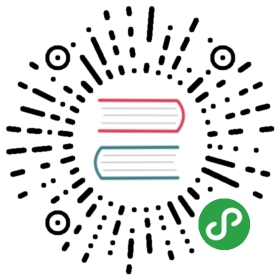第十四章 版本控制
目前支持CVS、SVN、Git、Mercurial等主流的版本控制系统。在Android Studio中使用版本控制系统要先确保你电脑上已经配置好了相应的工作环境。
版本控制系统
假设我们打开的是一个没有使用版本控制的项目,首先启用Git作为项目的版本控制系统:
菜单栏: VCS —> Enable Version Control Integration —> 选择Git。
然后项目根目录下就多了个.git,项目中的文件都是红包的,表示未加入Git版本跟踪。
开启版本控制集成后,我们就可以看到Android Studio中的版本控制系统都有哪些操作入口了。
一. 菜单栏->VCS
查看菜单栏上的VCS,可以看到版本控制系统的所有功能
二. 右键 ->菜单
右击要操作的文件或文件夹,在弹出的菜单中可以看到版本控制系统的选项,本例是Git,如果你使用的是svn,这里会显示Subversion。
右键菜单中提供的功能,只包含对应的版本控制系统特有的功能,没有包含通用的功能,这是菜单栏的区别。
这里提供的Git操作区分了本地和远程的操作,操作分类更加明确。
三. 底部工具栏 -> Version Control
底部工具栏会显示Version Control,如果没有显示,请点击View —> Tool Windows来显示。
打开底部工具栏上的Version Control会打开操作面板
这里很多功能跟菜单栏的VCS中是相同的,但是这里操作更加有针对性,还可以批量操作,具体用法我们后面讲。
四. 顶部工具栏 ->常用功能
顶部工具栏显示了我们版本控制当中最常用的几个功能
从左到右依次是:更新项目、提交变更、跟远程仓库中的文件进行对比、显示历史、撤消操作。
五. 状态栏 -> 分支操作
状态栏提供了Git的分支操作,在这里我们可以对本地或远程的分支进行各种操作,像检出、创建新的分支、对比、合并、删除等。
这些功能具体怎么用?
且听下回分解